Webmin ist ein webbasiertes Open-Source-Control-Panel, das die Verwaltung und Verwaltung von Linux-Servern erheblich vereinfacht. Es ermöglicht die Verwaltung von Systemadministrationsaufgaben wie die Erstellung von Benutzerkonten, Softwareinstallation und -aktualisierung, die Einrichtung von FTP- oder Mailservern usw. direkt von einer Webschnittstelle aus. Es ist auch praktisch für Benutzer, die keine Experten in der Befehlszeile sind. In diesem Tutorial zeigen wir Ihnen die Installation von Webmin im Ubuntu-System. Der Installationsvorgang ist sehr einfach und erfordert nur wenige einfache Schritte.
Voraussetzungen
- Ubuntu 20.04-System
- Benutzer mit sudo-Berechtigungen
Hinweis:Die in diesem Artikel besprochenen Befehle wurden auf Ubuntu 20.04 LTS getestet (Fokusfossa). Dieselben Befehle gelten auch für die Debian-Distribution.
Installieren Sie Webmin unter Ubuntu
Webmin ist in den offiziellen Repositories von Linux Ubuntu nicht verfügbar. Um es in Ubuntu zu installieren, müssen Sie daher sein Repository manuell zu Ihrem Betriebssystem hinzufügen.
Führen Sie die folgenden Schritte aus, um Webmin in Ubuntu zu installieren:
Schritt 1:Schlüssel für Webmin-Repository hinzufügen
Unser erster Schritt besteht darin, den Schlüssel zu erhalten, mit dem das Webmin-Repository signiert wurde. Führen Sie dazu den folgenden Befehl im Terminal aus, um den Schlüssel herunterzuladen:
$ wget http://www.webmin.com/jcameron-key.asc
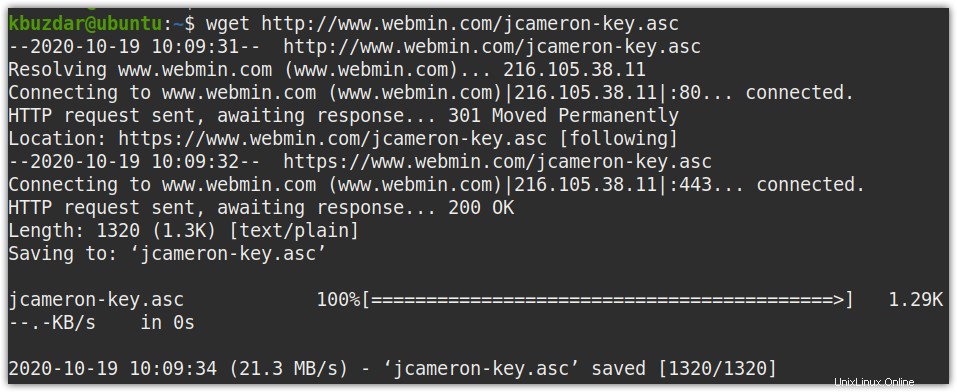
Sobald der Schlüssel heruntergeladen ist, fügen Sie ihn mit dem folgenden Befehl hinzu:
$ sudo apt-key add jcameron-key.asc
Geben Sie das sudo-Passwort ein.
Das „OK“ in der folgenden Ausgabe zeigt, dass der Schlüssel zu Ihrem System hinzugefügt wurde.

Schritt 2:Repository für Webmin hinzufügen
Jetzt müssen wir das Webmin-Repository zum lokalen Repository unseres Systems hinzufügen. Führen Sie dazu den folgenden Befehl im Terminal aus:
$ sudo add-apt-repository "deb http://download.webmin.com/download/repository sarge contrib"
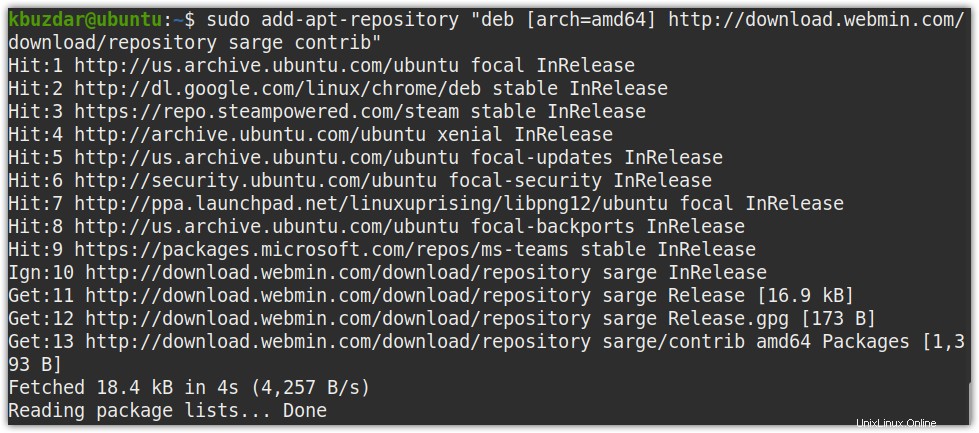
Führen Sie nach dem Hinzufügen der Repositories den Update-Befehl aus, um die lokalen Repositories zu aktualisieren:
$ sudo apt update
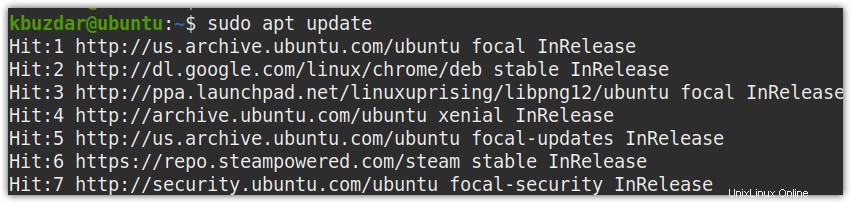
Jetzt sind wir bereit, den Webmin auf unserem System zu installieren. Führen Sie dazu den folgenden Befehl im Terminal aus:
$ sudo apt install webmin

Wenn Sie zur Bestätigung aufgefordert werden, drücken Sie y , danach beginnt das System mit der Installation von Webmin.
Am Ende der Ausgabe zeigen Ihnen die folgenden Zeilen, wie Sie sich bei Webmin anmelden.

Schritt 3:Webmin in der Firewall zulassen
Wenn auf Ihrem Betriebssystem eine Firewall aktiviert ist, müssen Sie Webmin diese passieren lassen. Standardmäßig verwendet Webmin Port 10000. Um Webmin in der Firewall zuzulassen, führen Sie einen der folgenden Befehle im Terminal aus:
$ sudo ufw allow Webmin
oder
$ sudo ufw allow 10000
Schritt 4:Melden Sie sich bei Webmin an
Um sich bei Webmin anzumelden, öffnen Sie einen beliebigen Webbrowser und navigieren Sie zur folgenden Adresse:
https://<localhost>:10000
Wenn Sie versuchen, sich von einem anderen System aus bei Webmin anzumelden, verwenden Sie die folgende Syntax:
https://<IP-address or hostname>:10000
Um sich von außerhalb des lokalen Netzwerks bei Webmin anzumelden, benötigen Sie die öffentliche IP-Adresse. Außerdem muss die Portweiterleitung auf Ihrem Router konfiguriert sein.
Sobald die folgende Anmeldeseite angezeigt wird, geben Sie den Benutzernamen und das Kennwort ein, um sich als Root- oder Sudo-Benutzer anzumelden.
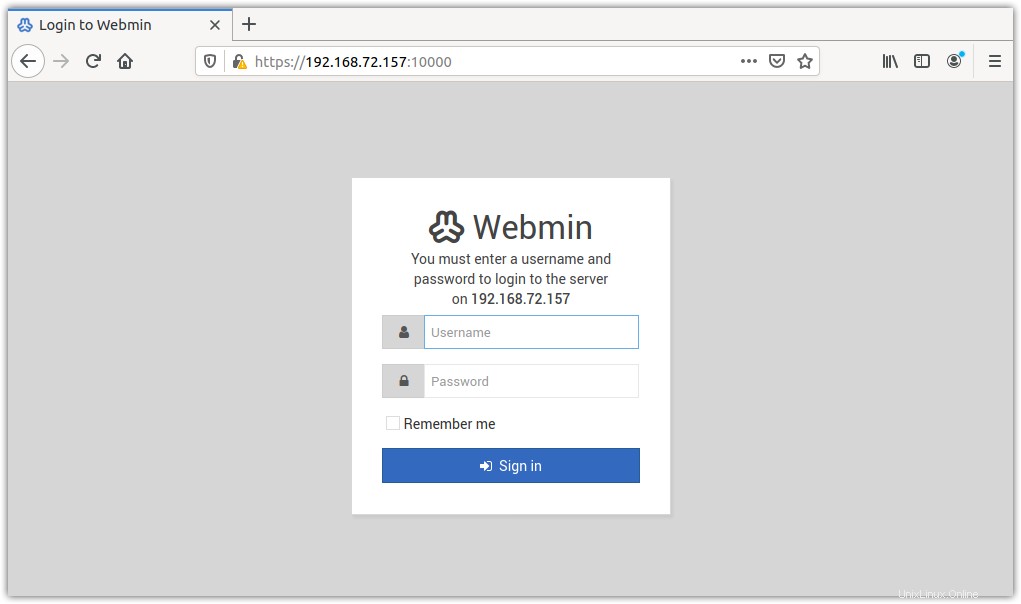
Sobald Sie sich angemeldet haben, sehen Sie das folgende Webmin-Dashboard mit Systeminformationen und anderen Statistiken.
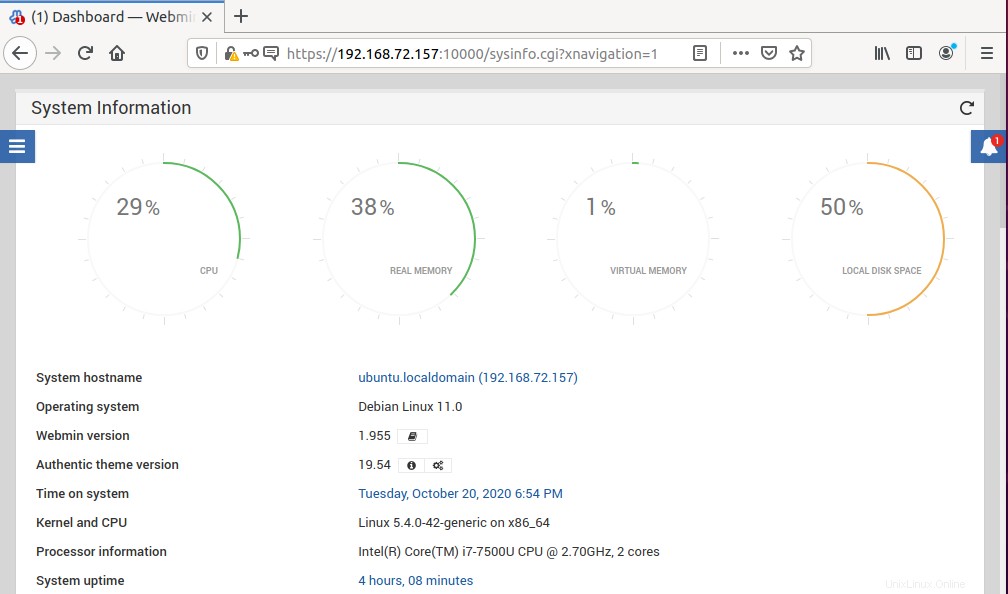
Webmin deinstallieren
Falls Sie das auf Ihrem Ubuntu-System installierte Webmin-Programm nicht mehr benötigen, können Sie es einfach mit einem der folgenden Befehle im Terminal deinstallieren:
$ sudo apt remove webmin
oder
$ sudo /etc/webmin/uninstall.sh
Das ist alles, was Sie tun müssen, um Webmin in Ihrem Linux-System zu installieren. Weitere Informationen zu Webmin finden Sie auf der offiziellen Dokumentationsseite.